Để bắt đầu lập trình Python, chúng ta cần hai thứ:
- Một trình soạn thảo văn bản (text editor) như Notepad, Nodepad++... để viết mã Python
- Một trình phiên dịch (Interpreter), như Python Interpreter... để phiên dịch mã Python sang ngôn ngữ mà máy tính có thể hiểu (các bit nhị phân 0, 1)

Nhưng để học lập trình thuận tiện, thì chúng ta nên dùng một IDE (Integrated Development Environment - Môi trường phát triển tích hợp). IDE là một công cụ có tích hợp sẵn Một trình soạn thảo văn bản và Một trình phiên dịch.
Dưới đây là một số công cụ mà các em có thể sử dụng.
1/ Python online
Với Python online thì các em chỉ cần một máy tính với một trình duyệt web bất kỳ và kết nối với internet, Python online sẽ cung cấp sẵn cho các em một khung để soạn thảo mã và có sẵn trình phiên dịch để các em thực thi mã.
1.1/ pythontutor.com
Truy cập pythontutor.com
Nhấn Start visualizing your code now để gõ các câu lệnh
- Nhấn nút
Visualize executionđể phiên dịch chương trình theo từng câu lệnh → nhấn nútNextđể chương trình phiên dịch câu lệnh tiếp theo - Nhấn nút
Direct programming modenếu muốn xem kết quả cuối cùng của đoạn chương trình
1.2/ programiz.com
Truy cập programiz.com/python-programming/online-compiler
Gõ các câu lệnh vào khung main.py → nhấn Run để phiên dịch chương trình → kết quả sẽ hiện ra trong khung Shell
1.3/ Google Colaboratory
Google Colaboratory là một ứng dụng được cài đặt thêm trong Google Drive của mỗi tài khoản Google.
Các bước cài đặt:
Bước 1: Đăng nhập thành công vào tài khoản Gmail
Bước 2: Cài đặt Colaboratory
Nhấn vào biểu tượng Google Apps (Các ứng dụng của Google) nằm ở phía trên bên phải giao diện Gmail → chọn Drive
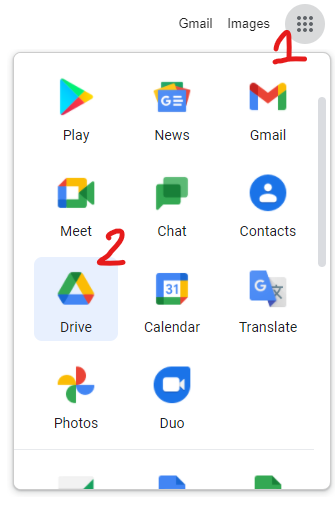
Nhấn My Drive (Drive của tôi) (hoặc chuột phải lên khoảng trắng) → chọn More (Ứng dụng khác) → Connect more apps (Kết nối đến ứng dụng khác)
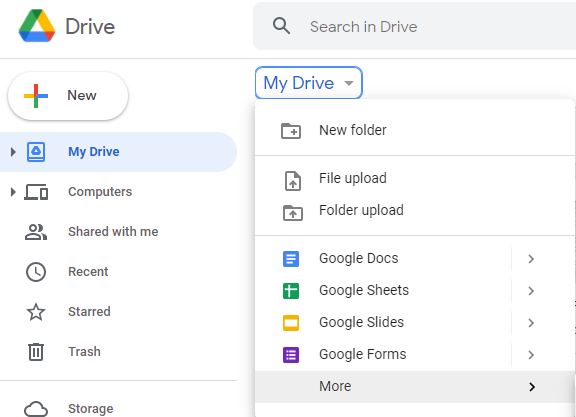
Cửa sổ Google Workspace Marketplace sẽ hiện ra → gõ Colaboratory trong hộp tìm kiếm → chọn Colaboratory → nhấn nút Install (Cài đặt)
Bước 3: Sử dụng Colaboratory
Cũng trong Drive, nhấn My Drive → chọn More (Ứng dụng khác) → chọn Google Colaboratory
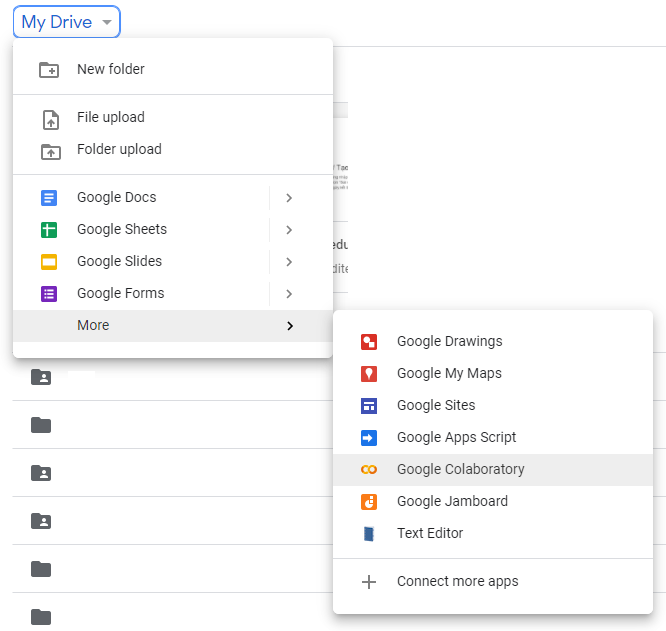
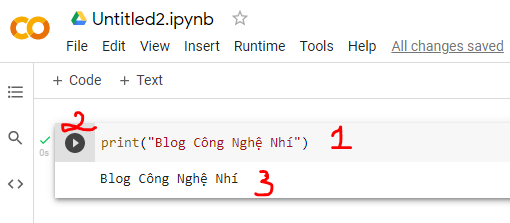
2/ Thonny
Thonny là một IDE với giao diện đơn giản, gọn nhẹ, hỗ trợ gỡ lỗi (debug) trực quan, sử dụng thư viện chuẩn của Python phát hành.
Các em chỉ cần truy cập thonny.org để tải về tệp tin cài đặt → chạy tệp tin đã tải về để cài đặt → chọn Install for all users → chọn Next → chọn I accept the agreement → nhấn Next cho đế khi gặp nút Install → nhấn Install.
Cách sử dụng Thonny cũng tương tự Google Colaboratory.
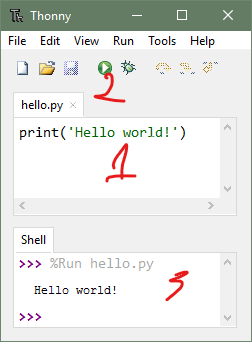
Chúng tôi tin rằng đây là một công cụ tốt để các em bắt đầu làm quen với Python.